软件介绍/功能
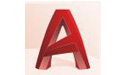
网蜂cad工具箱是一款能够帮助用户在AutoCAD软件上进行测量测绘的测量插件工具箱。网蜂cad工具箱针对桩自动编号、桩基施工放样开发了一整套工具,并配套质量管控流程,能快速、有效、准确对放样数据的整理,网蜂cad工具箱可以提取坐标数据上传到全站仪,将人为错误的影响因素降到最低,同时还针对测绘CASS功能的不足作了扩展,适合在桩基施工单位的测量工作人员使用。
软件功能
1、测量相关功能;2、CASS扩展;
3、轴线绘制(天正、理正也可);
4、桩基工程中桩位绘制;
5、桩位编号(上万根桩也是小问题);
6、放线坐标数据提取;
7、上传数据到全站仪。
更新日志
网蜂CAD工具箱 最新版 3.0.52
1、新添更改桩类型功能 命令:NBTC_Stake_SetType。
2、多桩变号添加指定范围功能。
3、桩工具中查删相关添加进度指示功能。
提醒:安装网蜂CAD工具箱需要先安装AutoCAD再运行本程序。
1、新添更改桩类型功能 命令:NBTC_Stake_SetType。
2、多桩变号添加指定范围功能。
3、桩工具中查删相关添加进度指示功能。
提醒:安装网蜂CAD工具箱需要先安装AutoCAD再运行本程序。
使用方法
1、下载解压网蜂cad工具箱,获得网蜂工具箱;
2、将其放在软件安装目录Support下或常用的CAD软件目录下;
3、打开CAD,输入命令ap按回车键将会弹出一个对话框,点击"启动组(Startup Suite)"下面的公文包图标(或"内容"(Contents…));
4、弹出启动组一对话框,点"添加(Add…)"找到你刚才文件所保存的位置,选择插件文件,点"加载(Add)"即可。
5、在CAD中,找到插件名称,弹出设置页面,设置完毕点确定。
6、就可以在CAD中,正长使用插件功能。
2、将其放在软件安装目录Support下或常用的CAD软件目录下;
3、打开CAD,输入命令ap按回车键将会弹出一个对话框,点击"启动组(Startup Suite)"下面的公文包图标(或"内容"(Contents…));
4、弹出启动组一对话框,点"添加(Add…)"找到你刚才文件所保存的位置,选择插件文件,点"加载(Add)"即可。
5、在CAD中,找到插件名称,弹出设置页面,设置完毕点确定。
6、就可以在CAD中,正长使用插件功能。
软件问答
AutoCAD如何自定义工具栏?
首先打开CAD,熟悉的界面又打开了。左右两侧都布置了平常使用的工具栏。
左侧布置的工具栏除了常用的“绘图”和“修改”工具栏,还有我比较喜欢用到的“对象捕捉”工具栏和“绘图次序”工具栏。但是“对象捕捉”工具栏里面,我基本上只用到端点捕捉和中点捕捉这两个命令。。其余的命令布置在窗口内浪费了屏幕空间。我们来一步步自定义这个工具栏吧。
在工具栏布置区域的空白处,点击右键。选择“自定义”。
跳出“自定义用户界面”窗口。点击右下角的向右的“箭头”。
窗口展开,点击菜单页“传输”。再点击“工具栏”。会展开显示所有的工具栏。
鼠标右键点击任一工具栏,从右键菜单中选择“新建工具栏”。我不建议直接修改默认的CAD工具栏。打算自定义工具栏的话,建议都选择新建工具栏。
示例里面新建工具栏,命名为“对象捕捉(简)”。从“对象捕捉”工具栏里面拷贝几个自己常用的命令,粘贴到新建的工具栏里面。我拷贝了3个命令,端点捕捉、中点捕捉和圆心捕捉。添加完命令,点击确定。
再次在工具栏布置区域的空白处,点击右键。关闭掉“对象捕捉”工具栏,打开刚刚定义好的工具栏“对象捕捉(简)”。然后在调整下工具栏位置,大功告成!
首先打开CAD,熟悉的界面又打开了。左右两侧都布置了平常使用的工具栏。
左侧布置的工具栏除了常用的“绘图”和“修改”工具栏,还有我比较喜欢用到的“对象捕捉”工具栏和“绘图次序”工具栏。但是“对象捕捉”工具栏里面,我基本上只用到端点捕捉和中点捕捉这两个命令。。其余的命令布置在窗口内浪费了屏幕空间。我们来一步步自定义这个工具栏吧。
在工具栏布置区域的空白处,点击右键。选择“自定义”。
跳出“自定义用户界面”窗口。点击右下角的向右的“箭头”。
窗口展开,点击菜单页“传输”。再点击“工具栏”。会展开显示所有的工具栏。
鼠标右键点击任一工具栏,从右键菜单中选择“新建工具栏”。我不建议直接修改默认的CAD工具栏。打算自定义工具栏的话,建议都选择新建工具栏。
示例里面新建工具栏,命名为“对象捕捉(简)”。从“对象捕捉”工具栏里面拷贝几个自己常用的命令,粘贴到新建的工具栏里面。我拷贝了3个命令,端点捕捉、中点捕捉和圆心捕捉。添加完命令,点击确定。
再次在工具栏布置区域的空白处,点击右键。关闭掉“对象捕捉”工具栏,打开刚刚定义好的工具栏“对象捕捉(简)”。然后在调整下工具栏位置,大功告成!
历史版本
版本
属性
语言
系统版本
更新时间
操作
- 网蜂CAD工具箱3.0.52 正式版 简体中文 win7或更高版本 2023-04-14












